我们大家都知道电脑使用的时间一长的话,就会出现各种各样的问题,就比如小编今天要说的内存占用过高的这个问题,就是我们在使用电脑的时候常常都会遇到的一个情况。
小伙伴们,小编最近知道了win系统内存占用过高这个问题的解决办法喔,所以小编现在就来把解决win7内存占用过高的解决方法来分享给你们。小编猜你们一定会对这方面的知识感兴趣吧。
1,点击开始按钮,在搜索框中,输入服务,在弹出的搜索结中,点击打开服务
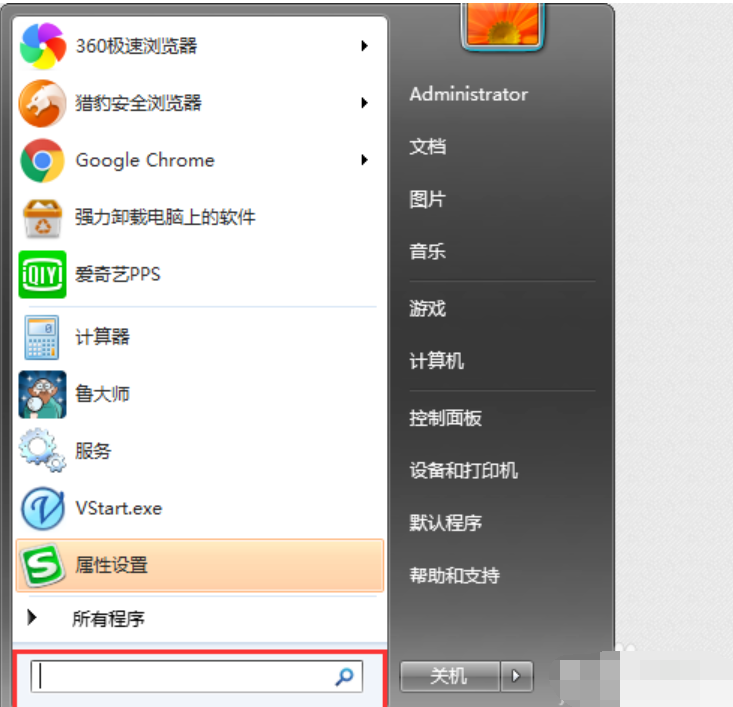
占用电脑图解-1
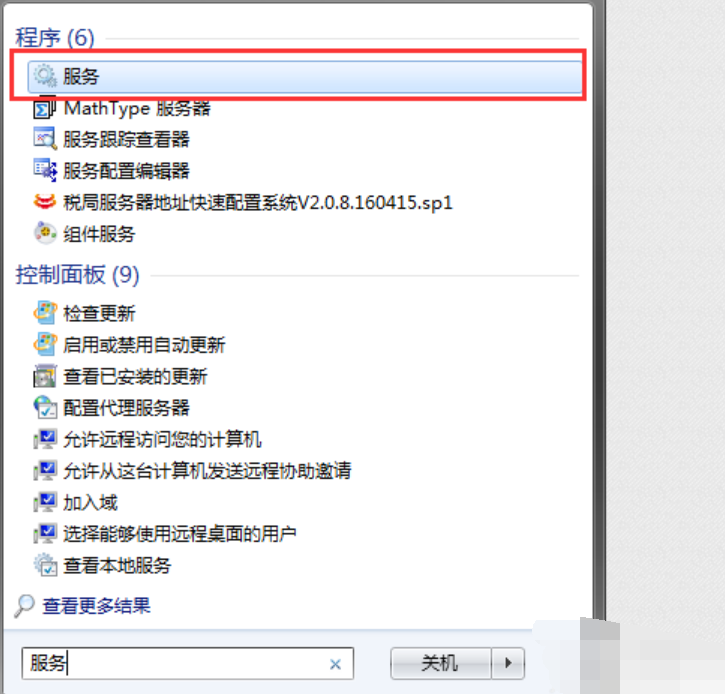
过高电脑图解-2
2,这里有很系统自动加载的一些服务,有些服务我们是用不到的,但系统会自动加载,占用不少内存,我们可以把一些用不上的服务禁用
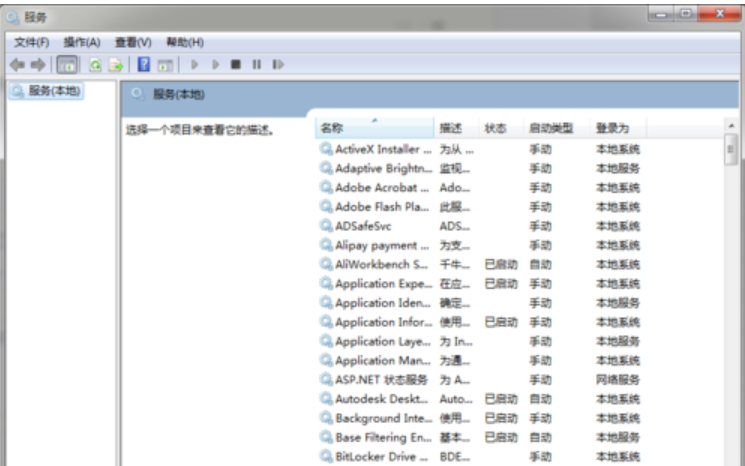
内存电脑图解-3
win7强行删除开机密码,详细教您win7怎么删除开机密码
电脑设置开机密码对于文件是一种有效的保护,但对于没有什么重要文件需要保护时,每次开机都要输入密码就成了多余的了,所以很多用户也就选择了取消电脑的开机密码,那怎么电脑密码?下面,小编就来跟大家说说开机密码的操作了.
3,如IP Helper,IP Helper服务主要针对IPv6提供服务的,日常使用一般接触不到IPv6,所以禁用IP Helper服务一般没有影响,右键属性,启动类型设为禁用就可以了

内存占用过高电脑图解-4
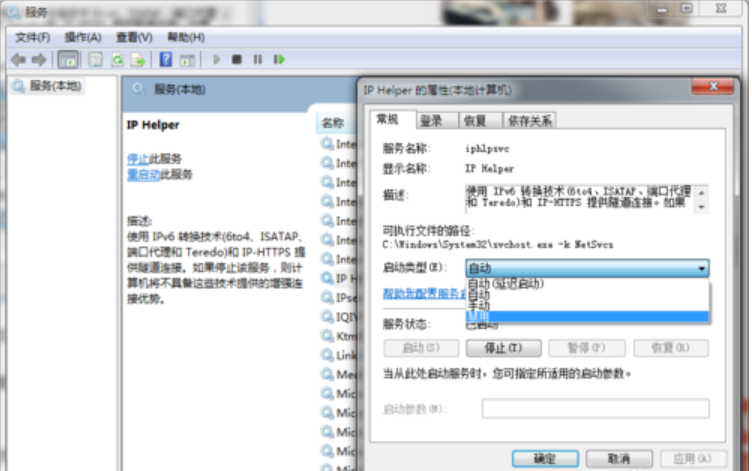
内存电脑图解-5
4,Print Spooler,这项服务主要为打印功能提供支持,如果电脑没有安装打印机并且不需要使用虚拟打印功能,可关闭该服务

内存占用过高电脑图解-6
局域网共享设置,详细教您win7如何设置局域网共享
现如今局域网的广泛性越来越强大,局域网简称LAN,它可以通过数据通信网或专用数据电路,与远方的局域网、数据库或处理中心相连接,构成一个大范围的信息处理系统.那么win7系统的电脑怎么局域网呢?下面,小编就来跟大家说说设置共享的操作了.






